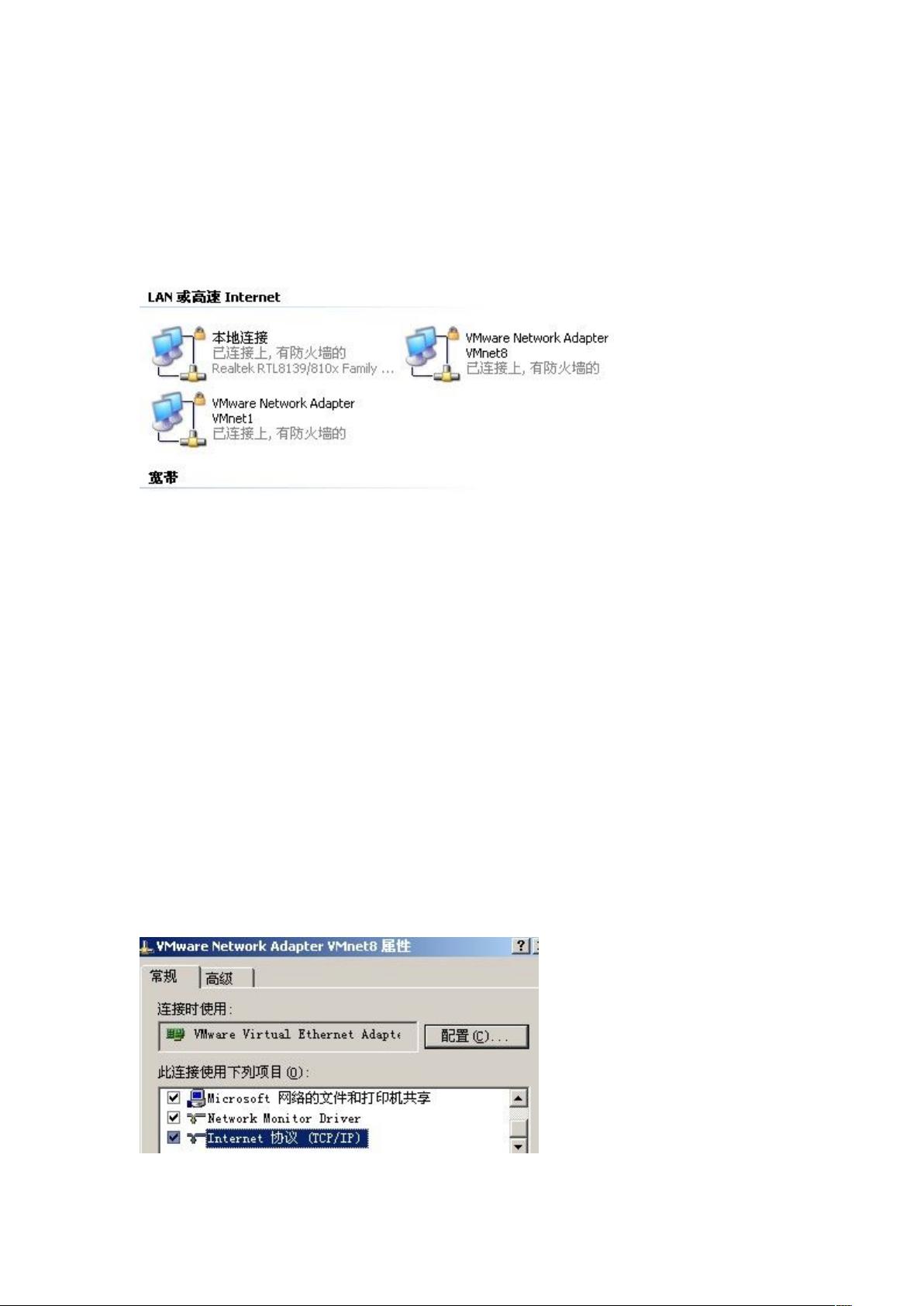RedHat Linux在VMware中通过NAT联网配置指南
版权申诉
181 浏览量
更新于2024-09-03
收藏 295KB DOCX 举报
"虚拟机RedHat Linux通过NAT方式联网的实施步骤"
在VMware虚拟机环境下,有多种网络连接模式供用户选择,包括桥接、NAT和Host-only。本文档主要关注如何在Red Hat Linux 9.0虚拟机中配置NAT网络连接,以实现虚拟机与外部互联网的通信。
1. **NAT网络连接原理**:
NAT(Network Address Translation)网络模式下,VMware创建了一个虚拟的网络环境,通过VMware的NAT服务,虚拟机可以通过主机共享其网络连接,对外表现为同一公网IP的不同端口。在这个模式下,虚拟机的IP地址是由VMware动态分配的,并且它会借用主机的IP地址进行网络通信,因此不会受到IP-MAC绑定的限制。
2. **配置VMware主机**:
首先,你需要在Windows主机上配置VMware的网络设置。右键点击VMnet8(NAT模式),选择属性,然后双击TCP/IP协议。将IP地址改为192.168.132.x(x为1-224之间的任意数字,但不能与已有设备冲突)。这里不需要设置网关和DNS。
3. **虚拟机设置**:
进入VMware虚拟机,选择“编辑”->“虚拟网络设置”,确认NAT虚拟机的DNS设置为VMnet8的网关IP地址,即192.168.132.2。接下来,确保“主机虚拟网络映射”中,vmnet0已正确关联到主机的物理网卡。
4. **Linux系统配置**:
在Linux系统内,进入“系统设置”->“网络”,启用设备eth0并选择静态IP地址配置。设置IP地址为192.168.132.x(与VMnet8在同一网段,但不能与VMware主机IP相同),子网掩码为255.255.255.0,默认网关设置为VMnet8的IP地址(192.168.132.2),DNS同样设置为192.168.132.2。
5. **网络服务重启**:
保存设置后,使用“系统工具”->“终端”打开命令行,输入`service network restart`以重启网络服务,使新的网络配置生效。
6. **验证联网**:
在Linux终端中,可以使用`ping`命令测试与外网的连通性,如`ping www.baidu.com`。如果能够正常响应,说明配置成功。此外,也可以通过查看网页或者进行其他网络活动来进一步确认虚拟机的联网功能。
通过以上步骤,你的Red Hat Linux虚拟机就可以通过NAT模式成功地接入互联网了,同时也能够与主机进行内部通信。这是一种既简单又实用的网络连接方式,尤其适用于那些不需要虚拟机对外直接暴露独立IP地址的场景。
2021-12-08 上传
2011-05-06 上传
2021-12-26 上传
2023-09-07 上传
2023-07-24 上传
2023-10-18 上传
2023-06-10 上传
2024-11-05 上传
2023-05-12 上传
xiaowu004
- 粉丝: 0
- 资源: 10万+
最新资源
- USB通信结构详细介绍
- 数据导出excel数据导出excel
- 嵌入式WEB服务器及远程测控应用详解V0.1
- 采用RF芯片组的下一代RFID阅读器.doc
- dos常用命令.txt
- Java 3D Programming.pdf
- 多读写器环境下的UHF RFID系统的抗干扰研究.doc
- Linux上安装无线网卡完美方案.doc
- 10款超值价笔记本易PC爆1499
- Jmail组件PDF文档(中文翻译)
- 移植wifi无线网卡到mini2440上全过程.doc
- ModelSim SE中Xilinx仿真库的建立
- 单片机 c语言教程 pdf
- 数据仓库技术综述 数据库
- DWR中文实例讲述文档(从基础到进阶)
- usb 1 协议中文版